SI RIPORTATA UNA SEMPLICE LINEA GUIDA (PRESENTE ANCHE SUL
CD-ROM) PER CONSENTIRE ALL’UTENTE L’UTILIZZO DI TUTTI GLI ESEMPI DI DOCUMENTAZIONE MULTIMEDIALE – INTERATTIVA PRESENTE SUL CD-ROM DIMOSTRATIVO DI TECHNICART.
MANUALI USO E MANUTENZIONE
Entrando nella Sezione “Dinamici – Uso e Manutenzione” verrà visualizzata questa schermata contenente le indicazioni per l’utilizzo del programma e del manuale. Riportiamo in brochure le stesse indicazioni per assistere l’Utente nel caso insorgano dubbi durante la navigazione.
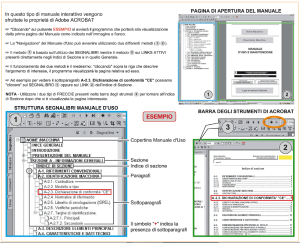
RICORDIAMO
Per poter visualizzare queste demo è necessario aver installato sul proprio personal computer Adobe Acrobat Reader il cui utilizzo è totalmente free. Se non si disponesse di questo plugin è possibile trovarlo ed installarlo dalla cartella TOOLS presente nel CD-ROM.
CATALOGHI PARTI DI RICAMBIO
Entrando nella Sezione “Dinamici – Catalogo Ricambi” verrà visualizzata questa schermata contenente le indicazioni per l’utilizzo del programma e del manuale. Riportiamo in brochure le stesse indicazioni per assistere l’utente nel caso insorgano dubbi durante la navigazione.
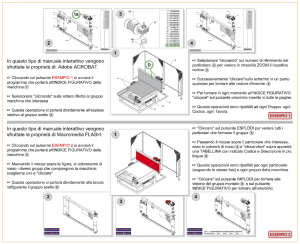
RICORDIAMO
Per poter visualizzare queste demo è necessario aver installato sul proprio personal computer Adobe Acrobat Reader e Macromedia Flash Player; il loro utilizzo è totalmente free e se non si disponesse di questi plugins è possibile trovarli ed installarli dalla cartella TOOLS presente nel CD-ROM.
MANUALI OFFICINA E RIPARAZIONE
Entrando nella Sezione “Dinamici – Manuale Officina” verrà visualizzata questa schermata contenente le indicazioni per l’utilizzo del programma e del manuale. Riportiamo in brochure le stesse indicazioni per assistere l’Utente nel caso insorgano dubbi durante la navigazione.
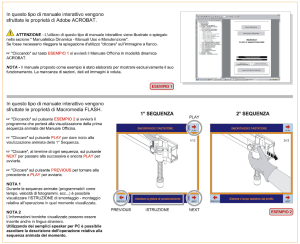
RICORDIAMO
Per poter visualizzare queste demo è necessario aver installato sul proprio personal computer Adobe Acrobat Reader e Macromedia Flash Player; il loro utilizzo è totalmente free e se non si disponesse di questi plugins è possibile trovarli ed installarli dalla cartella TOOLS presente nel CD-ROM.
ORDINI PARTI DI RICAMBIO ON/OFF – LINE CON COMPONENTS ENGINE SOFTWARE – PROCEDURA DI INSTALLAZIONE PLUGIN SPECIFICO
Entrando nella Sezione “Dinamici” (fig.A) è presente un pulsante ORDINI ON-LINE; passandoci sopra il cursore del mouse apparirà un menù a tendina con due voci: INSTALLA IL VIEWER e AVVIA ORDINAZIONE. Per utilizzare e testare la demo è necessario installare il plugin necessario: COMPONENTS ENGINE VIEWER. Cliccare sul pulsante INSTALLA VIEWER; apparirà la finestra (fig.B); cliccare su APRI e seguire le istruzioni riportate nel programma di installazione del viewer. Terminata questa veloce procedura, cliccare sul pulsante AVVIA ORDINAZIONE; apparirà una finestra identica alla precedente; cliccare su APRI per avviare la demo utilizzabile.
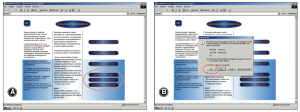
GUIDA ALL’UTILIZZO DELLA DEMO
Appena avviato, il programma si presenterà come in Figura C; cliccare con il mouse sulla voce “Consulta Catalogo Ricambi” per accedervi. Il programma si presenterà come in Figura D; a questo punto cliccare sul nome personale della macchina (passo 1) di cui vogliamo visionare i ricambi. Tramite questa operazione verranno visualizzati i nomi di identificazione di tutte le tavole che compongono i ricambi della macchina; sceglierne uno, cliccare sopra (passo 2) e confermare (passo 3). A questo punto viene visualizzata la tavola con gli esplosi di quel gruppo (Fig. E). Cliccare una sola volta su un riferimento (passo 4) per identificare, nella zona inferiore della schermata, di cosa si tratta e il suo codice; cliccare invece due volte sul riferimento (passo 5) per aggiungere quel particolare alla lista dell’ordinazione dei ricambi “X”. Ripetere l’operazione su tutti i particolari che occorre ordinare.Terminate le scelte cliccare sull’icona del carrello (passo 6). Quest’ultima operazione ci consente di visionare e verificare l’ordine che si intende effettuare (Fig. F). Dopo una verifica è possibile stamparlo (passo 7) oppure inviarlo via e-mail (passo 8) ai magazzini o al fornitore compilando gli opportuni campi.
Torna agli approfondimenti
